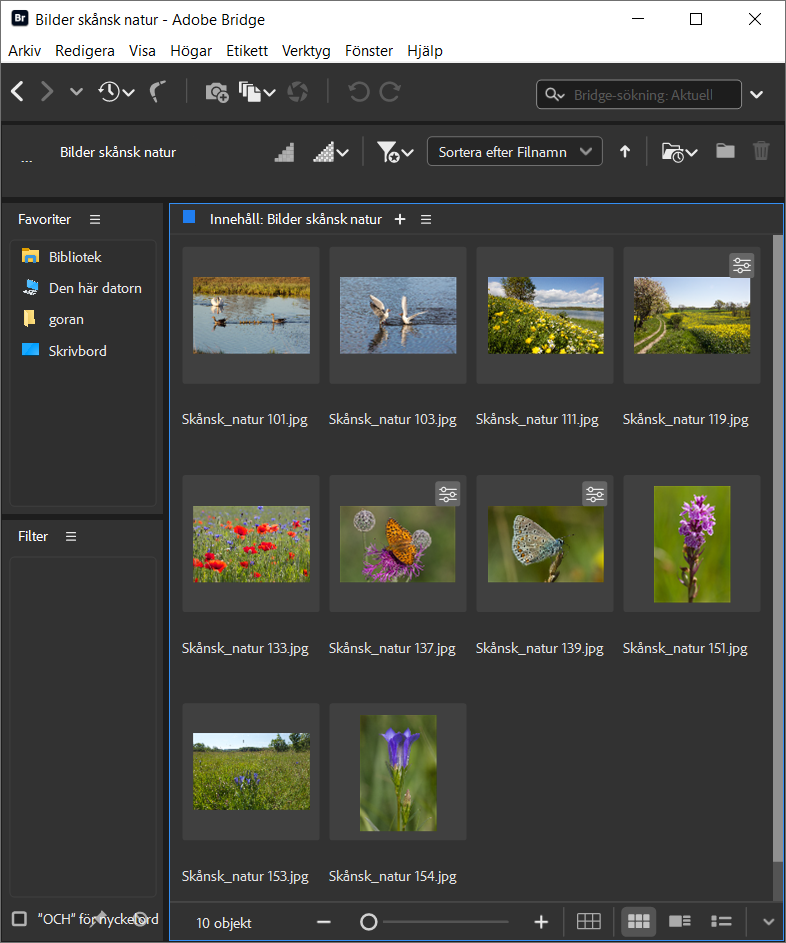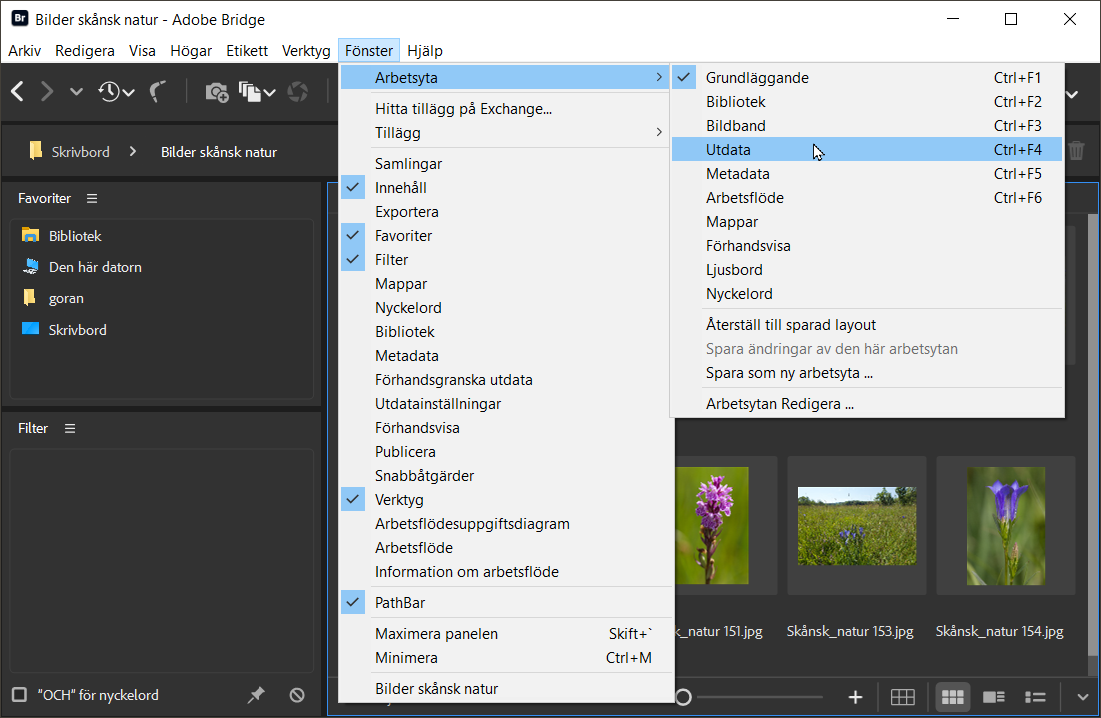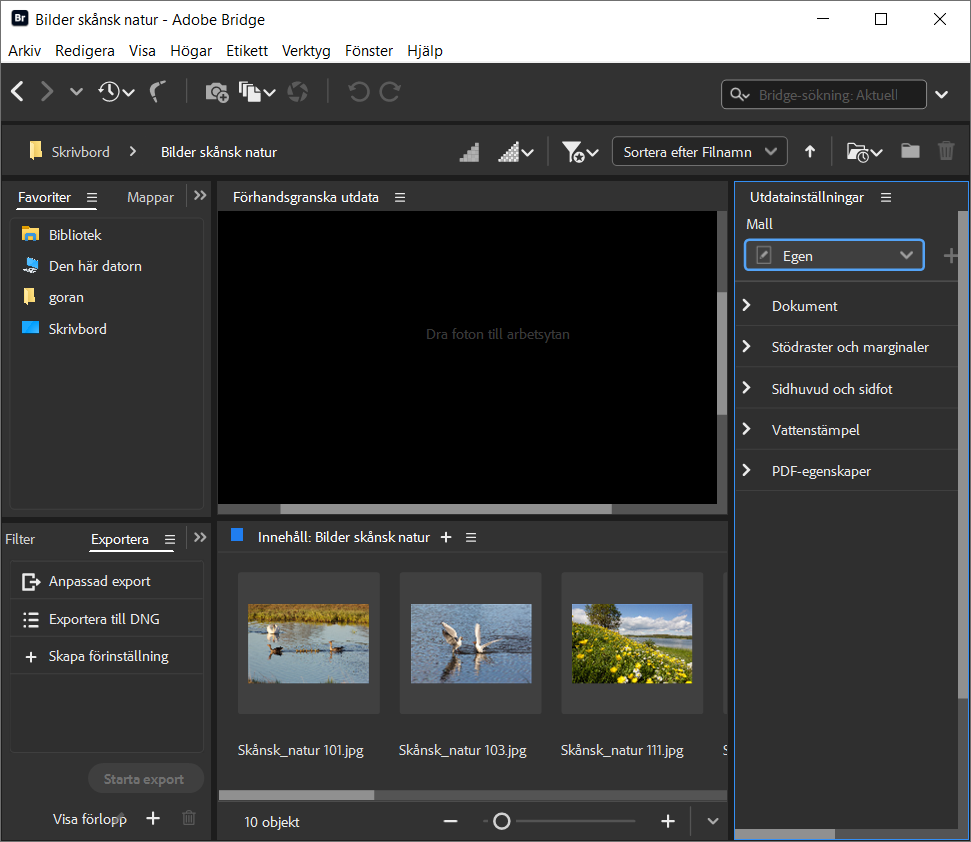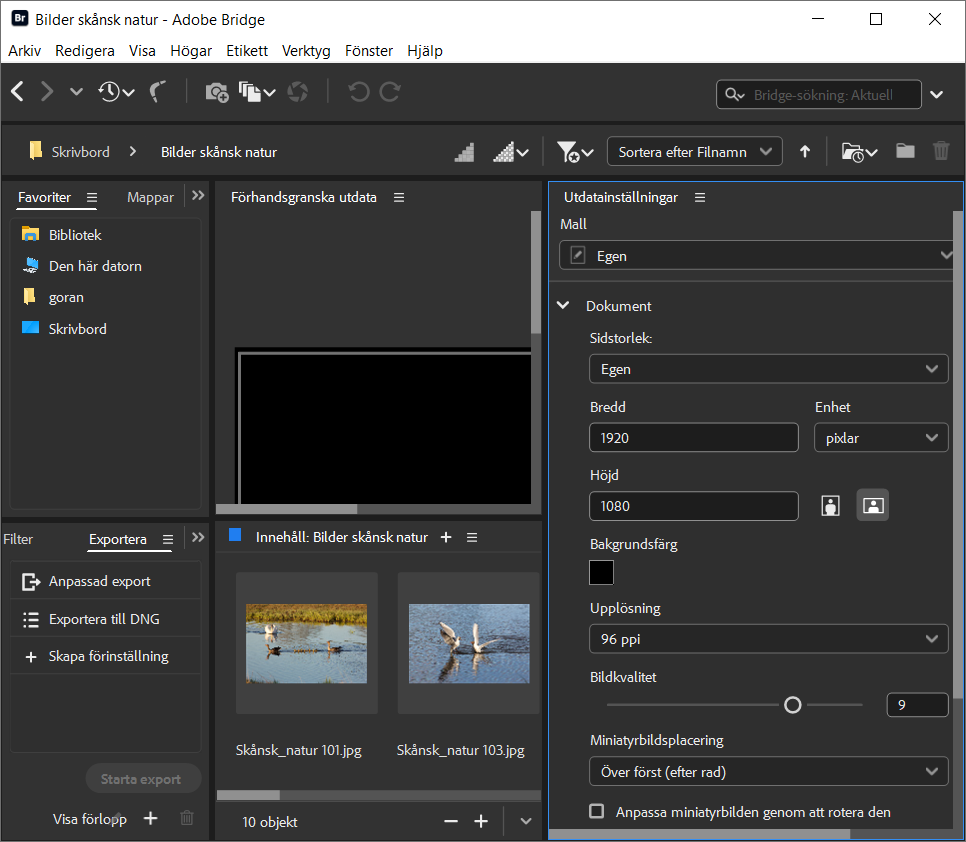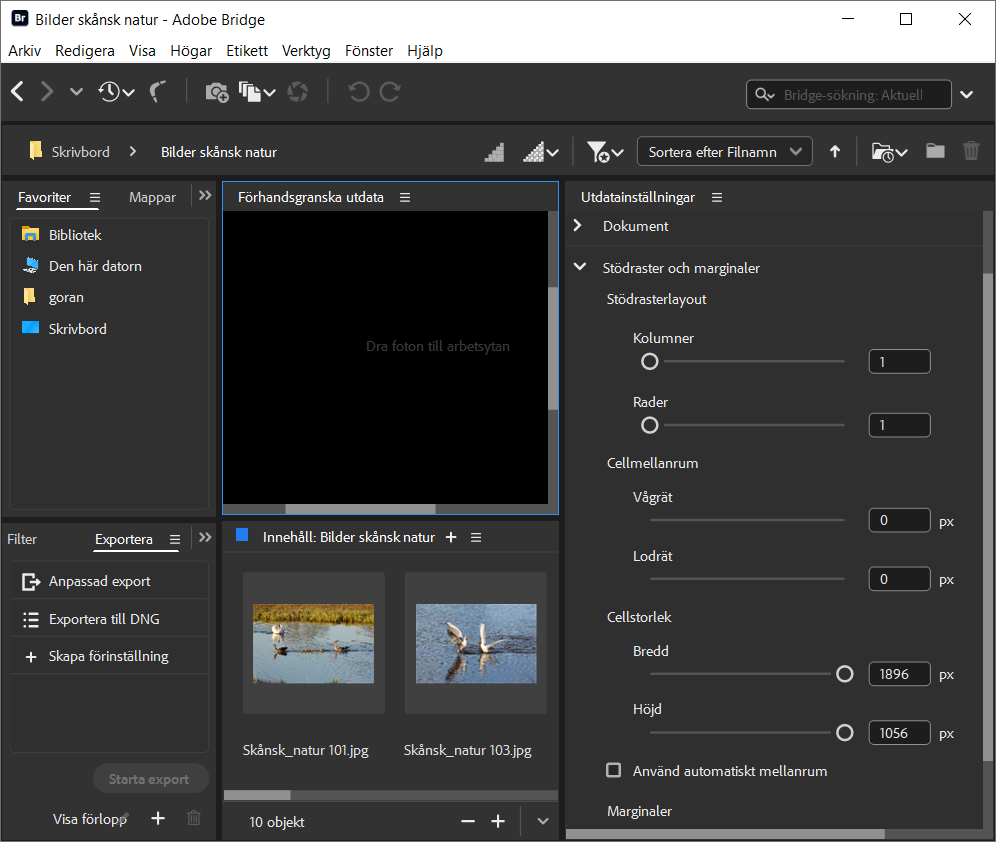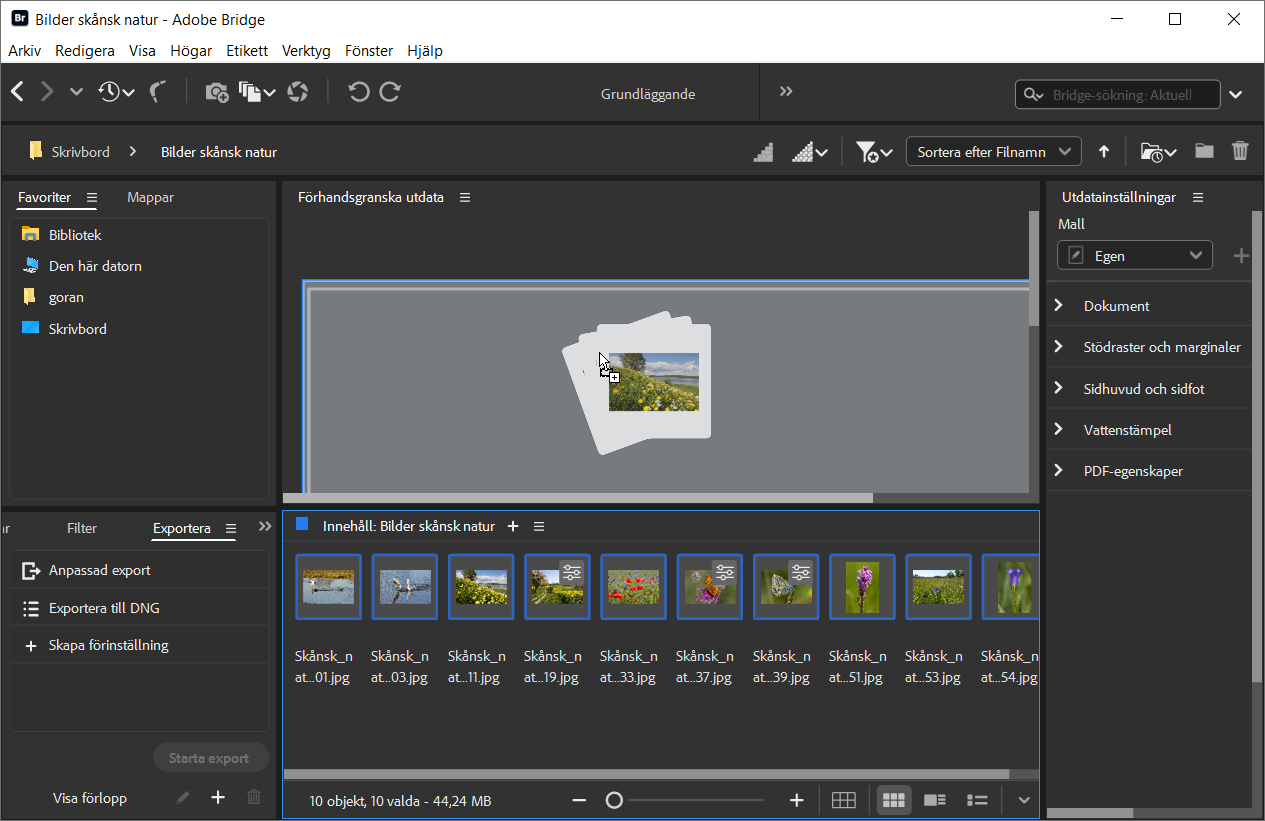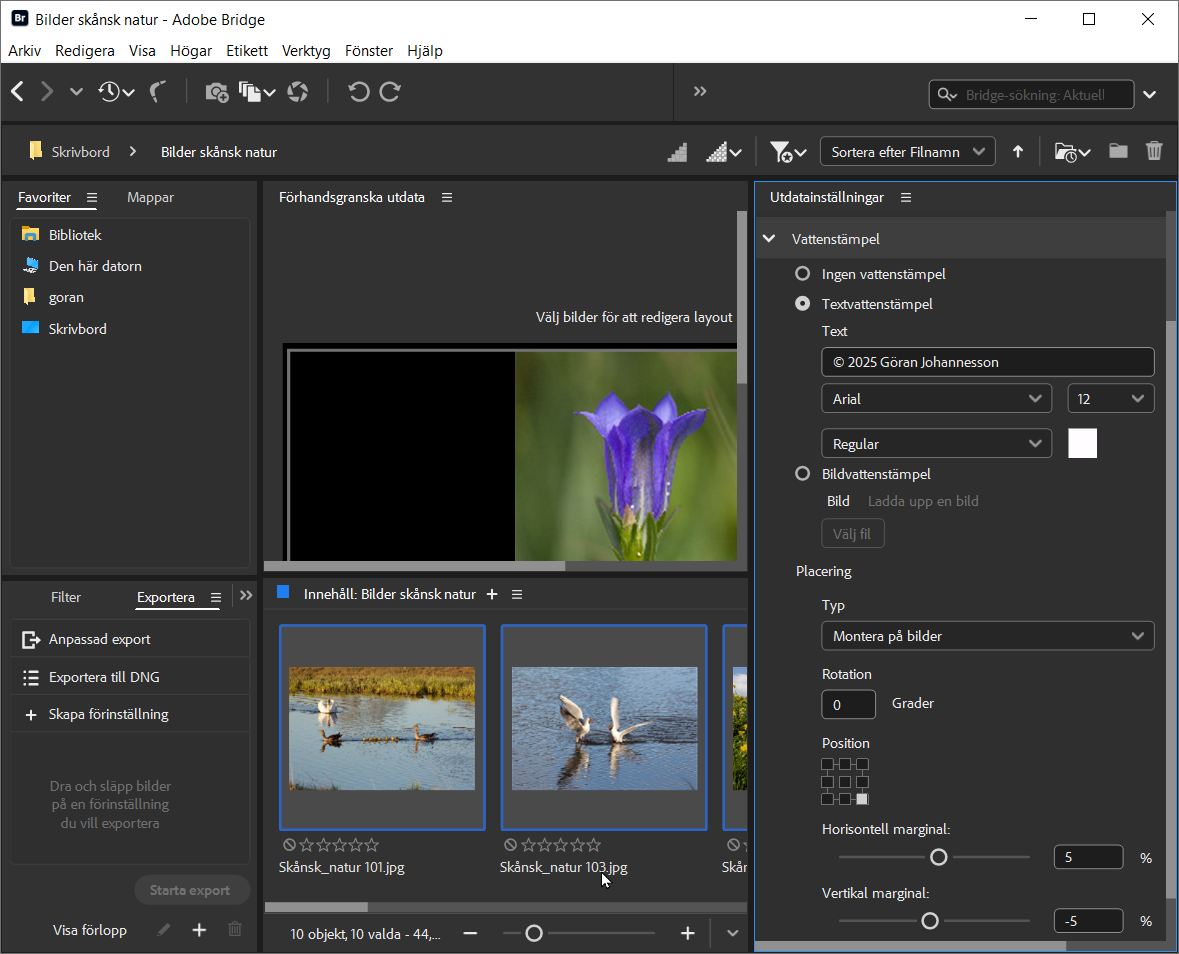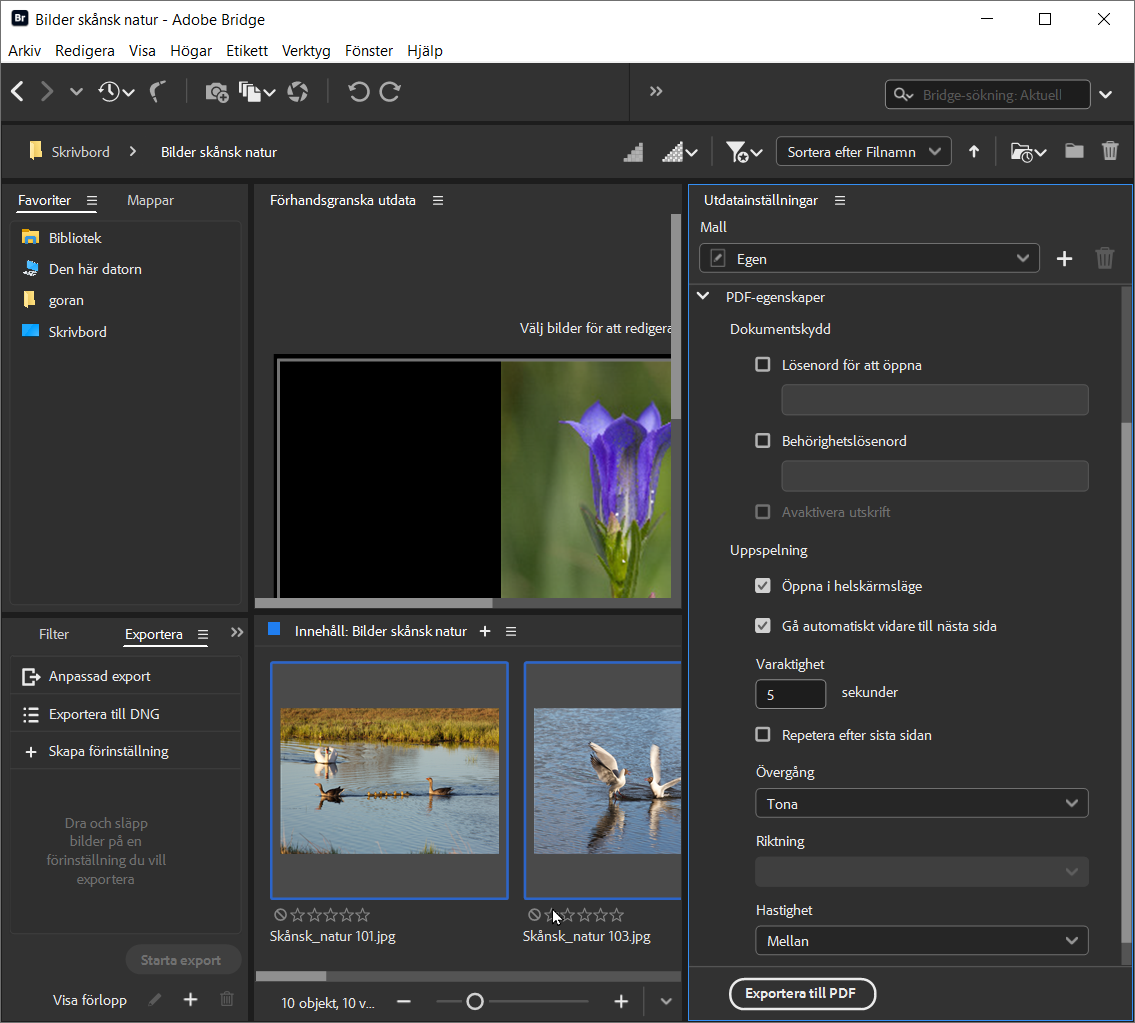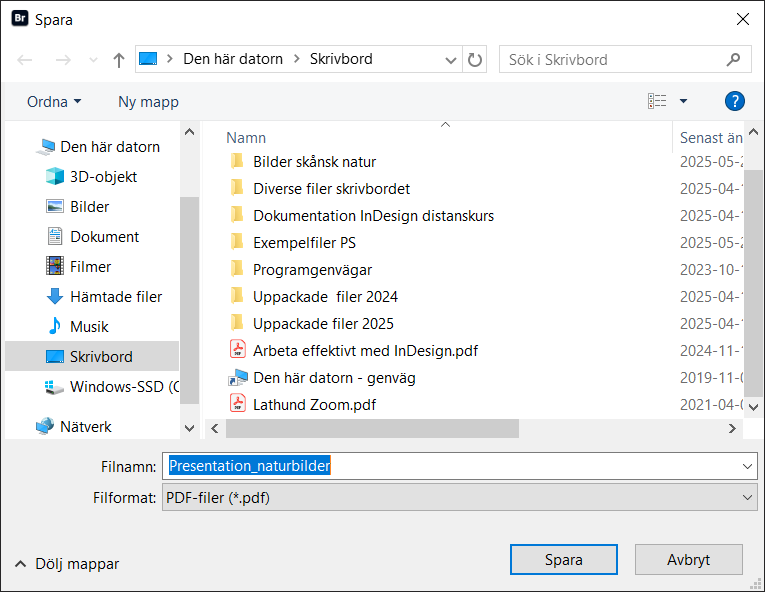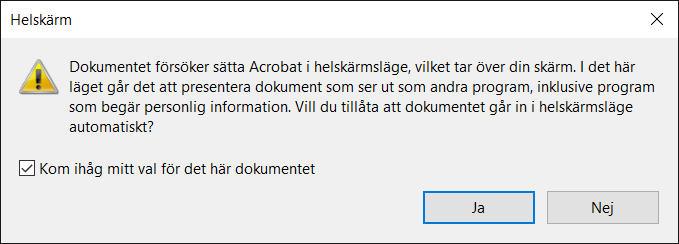|
|||||||||||||||||||||||||||||||||||||||||||||||||||||||
Nyhetsbrev från ProgramSupport Juni 2025 |
|
||||||||||||||||||||||||||||||||||||||||||||||||||||||
|
|
Här kommer månadens nyhetsbrev med tips för effektivare arbete i dina grafiska program. Distanskurs Arbeta effektivt med InDesignInDesign är idag det dominerande verktyget för professionell framtagning av reklammaterial, tidningar, tidskrifter, böcker, manualer, rapporter m m. Varje ny version får hela tiden mer avancerade funktioner som förbättrar möjligheterna men som samtidigt höjer kraven på kunskaper hos användarna. Målet med den här distanskursen i mötesprogrammet Zoom är att hjälpa erfarna användare att dra full nytta av InDesigns många kraftfulla funktioner vid framtagning av trycksaker och elektroniska dokument. Läs mer om distanskursen Arbeta effektivt med InDesign: Läs vad några deltagare tyckte om kursen: Byt plats på två objekt hos InDesignAtt byta plats på två objekt är ganska arbetskrävande om åtgärden skall genomföras manuellt, särskilt om objekten är noggrant positionerade. Du kan då spara massor med tid genom att använda programmets knappar för att vända objekten och sen välja ett kommando för omforma. Medlemmar kan läsa mer i avdelningen Användartips till InDesign: Skapa PDF-presentation av bilder i mapp med Adobe BridgeProgrammet Adobe Bridge är en riktig tusenkonstnär när det gäller hantering av filer. En mycket användbar funktion är att du kan skapa PDF-presentationer av alla bilderna hos en viss mapp. Det blir då väldigt lätt att visa upp bilderna för dina kollegor.
Vi skall skapa en PDF-presentation av bilderna hos den här mappen.
Börja med att ta fram arbetsytan Utdata hos BridgeBridge har ett stort antal paneler så arbetet underlättas av flera namngivna Arbetsytor, med var sitt urval av paneler för olika arbetsuppgifter. För att skapa en presentation använder du arbetsytan Utdata.
Så här väljer du att ta fram Arbetsytan Utdata.
Vi behöver göra inställningar för Dokument, Stödraster och marginaler, Vattenstämpel samt PDF-egenskaper.
Ange sidstorlek och upplösning hos presentationenUnder fliken Dokument ställer du in sidstorleken och upplösningen hos presentationen.
Vår presentation skall ha sidstorleken 1920x1080 pixlar (Full HD) med upplösningen 96 ppi. Bakgrundsfärgen hos presentationen skall vara svart.
Bestäm hur många bilder som skall visas på varje sidaUnder fliken Stödraster och marginaler anger du hur många bilder som skall visas på varje sida hos presentationen.
Vi önskar visa en bild per sida hos presentationen, och anger därför värdet 1 för både Kolumner och Rader.
Dra bilderna som skall presenteras till fönstret Förhandsgranska utdataMarkera alla de bilder som du vill presentera, t ex via skift-klickning, samt dra och släpp deras miniatyrer i fönstret Förhandsgranska utdata.
Vi önskar presentera alla bilderna hos mappen Bilder skånsk natur.
Ange om du vill ha någon text hos presentationenDet är möjligt att få förklarande text till bilderna i presentationen. Detta ställer du in hos fliken Vattenstämpel.
Vi önskar få en text med copyright, årtal och upphovsmannens namn nere till höger under varje bild.
Ställ in egenskaper hos PDF-filenUnder fliken PDF-egenskaper ställer du in ev dokumentskydd för PDF-filen, hur den skall öppnas (ev i helskärmsläge), hur många sekunder varje bild skall visas samt om du önskar någon övergångseffekt (t ex toning) vid bildväxling.
Vi väljer visning i helskärmsläge med 5 sekunder mellan varje bildväxling och en mjuk toning mellan bilderna.
|
|
|||||||||||||||||||||||||||||||||||||||||||||||||||||